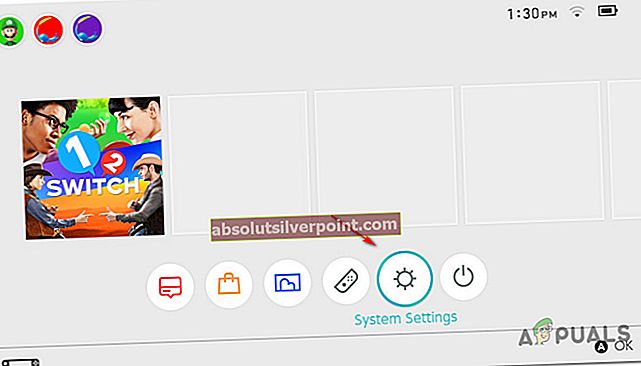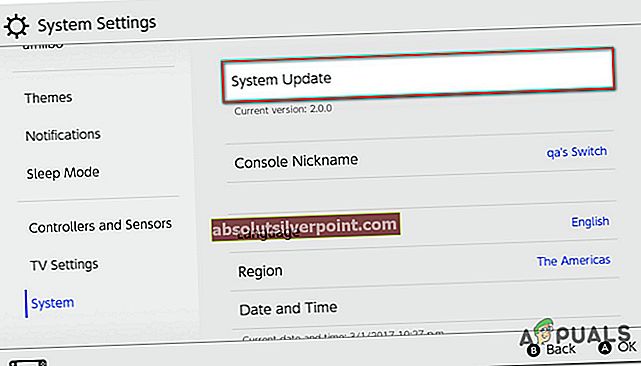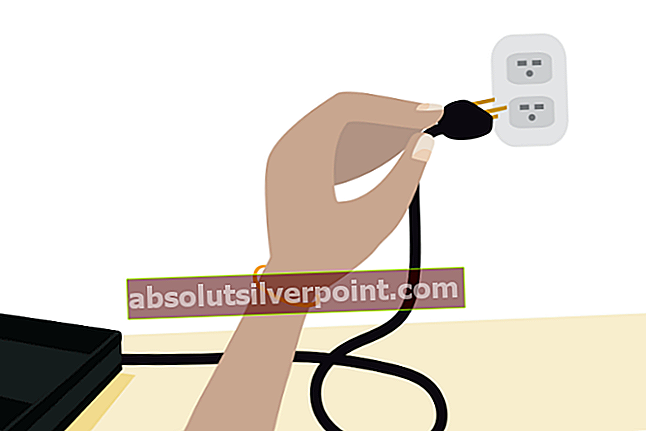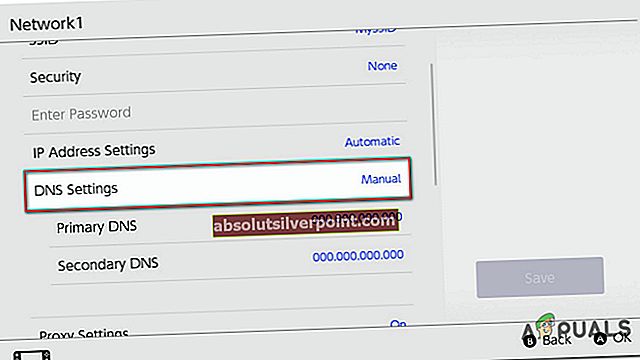Αρκετοί χρήστες του Nintendo Switch αναφέρουν ότι λαμβάνουν τοΔιακόπτης κωδικού σφάλματος 2137-8056κατά την προσπάθεια λήψης ενός παιχνιδιού ή πρόσβασης στο κατάστημα Nintendo Switch. Στις περισσότερες περιπτώσεις, ο κωδικός σφάλματος συνοδεύεται από το μήνυμα σφάλματος "Δεν είναι δυνατή η επικοινωνία με τον διακομιστή". Ενώ ορισμένοι χρήστες αναφέρουν ότι το ζήτημα είναι διαλείπουμενο, άλλοι λένε ότι για αυτούς, συμβαίνει με κάθε προσπάθεια ανοίγματος ενός παιχνιδιού ή του Nintendo Switch Store.

Τι προκαλεί τον κωδικό σφάλματος διακόπτη 2137-8056;
Διερευνήσαμε αυτό το συγκεκριμένο ζήτημα εξετάζοντας διάφορες αναφορές χρηστών και τις στρατηγικές επιδιόρθωσης που χρησιμοποιούνται συνήθως για την επίλυση αυτού του προβλήματος. Όπως αποδεικνύεται, υπάρχουν αρκετοί πιθανοί ένοχοι που ενδέχεται να είναι υπεύθυνοι για την ενεργοποίηση αυτού του κωδικού σφάλματος:
- Οι διακομιστές Nintendo είναι εκτός λειτουργίας - Είναι πιθανό αυτό το σφάλμα να οφείλεται σε απροσδόκητη διακοπή ρεύματος ή προγραμματισμένη συντήρηση των διακομιστών Nintendo στην περιοχή σας. Εάν αυτό το σενάριο ισχύει, το ζήτημα είναι πέρα από τον έλεγχό σας και η μόνη διαθέσιμη λύση είναι να περιμένετε έως ότου επιλυθεί το ζήτημα.
- Το υλικολογισμικό της κονσόλας είναι ξεπερασμένο - Ένας άλλος λόγος που μπορεί να προκαλέσει αυτό το σφάλμα είναι μια κονσόλα Nintendo Switch με μια ενημερωμένη έκδοση λογισμικού. Σε αυτήν την περίπτωση, θα πρέπει να μπορείτε να επιλύσετε το πρόβλημα αναγκάζοντας την κονσόλα Nintendo Switch να ενημερώσει την τελευταία έκδοση.
- Λάθος εκχώρηση δυναμικής IP - Εάν ο ISP εκχωρεί δυναμικά IP, είναι πιθανό να λάβετε αυτόν τον κωδικό σφάλματος κατά καιρούς. Αρκετοί επηρεαζόμενοι χρήστες ανέφεραν ότι το ζήτημα επιλύθηκε αφού πραγματοποίησαν κύκλωμα ισχύος στο οικιακό τους δίκτυο.
- Ασταθής προεπιλεγμένες διευθύνσεις DNS - Εάν αντιμετωπίζετε το πρόβλημα εντός και εκτός, πιθανότατα το πρόβλημα οφείλεται στις διευθύνσεις DNS σας. Εάν αυτό το σενάριο ισχύει, θα πρέπει να μπορείτε να επιλύσετε το πρόβλημα κάνοντας εναλλαγή στις διευθύνσεις DNS Google.
Εάν αυτήν τη στιγμή προσπαθείτε να επιλύσετε το ίδιο μήνυμα σφάλματος, αυτό το άρθρο θα σας παράσχει πολλά διαφορετικά πιθανά βήματα αντιμετώπισης προβλημάτων. Παρακάτω, θα βρείτε μια συλλογή μεθόδων που άλλοι χρήστες σε παρόμοια κατάσταση έχουν χρησιμοποιήσει με επιτυχία για να επιλύσουν το πρόβλημα.
Για να διασφαλίσετε ότι θα παραμείνετε όσο το δυνατόν πιο αποτελεσματικοί, σας συμβουλεύουμε να ακολουθήσετε τις μεθόδους με τη σειρά που παρουσιάζονται, δεδομένου ότι ταξινομούνται κατά αποδοτικότητα και σοβαρότητα. Ένας από αυτούς είναι υποχρεωμένος να επιλύσει το ζήτημα ανεξάρτητα από τον ένοχο που το προκαλεί.
Μέθοδος 1: Επαληθεύστε την κατάσταση των διακομιστών Nintendo
Εάν αντιμετωπίζετε αυτόν τον κωδικό σφάλματος, τα πρώτα πράγματα που πρέπει να κάνετε είναι να επαληθεύσετε την κατάσταση των διακομιστών Nintendo. Στις περισσότερες περιπτώσεις, θα δείτε αυτό το σφάλμα, επειδή η Nintendo βρίσκεται στη μέση της προγραμματισμένης συντήρησης ή περιορίζει μια απροσδόκητη περίοδο διακοπής λειτουργίας.
Σε οποιαδήποτε από αυτές τις περιπτώσεις, θα μπορείτε να επαληθεύσετε εάν το ζήτημα είναι πέρα από τον έλεγχό σας, επαληθεύοντας την κατάσταση των διακομιστών Nintendo. Για να το κάνετε αυτό, αποκτήστε πρόσβαση σε αυτόν τον σύνδεσμο (εδώ) και επιλέξτε την περιοχή από την οποία προσπαθείτε να χρησιμοποιήσετε τις υπηρεσίες.

Στην επόμενη οθόνη, ελέγξτε την κατάσταση του Κατάσταση διαδικτυακής υπηρεσίας. Εάν όλοι οι διακομιστές λειτουργούν κανονικά, κάντε κύλιση προς τα κάτω Πληροφορίες συντήρησης και δείτε αν δεν είστε στη μέση μιας περιόδου συντήρησης διακομιστή.

Εάν οι έρευνές σας αποκάλυψαν ότι οι διακομιστές Nintendo βρίσκονται υπό συντήρηση, περιμένετε λίγο πριν προσπαθήσετε να επαναλάβετε την ενέργεια που πυροδότησε τοΔιακόπτης κωδικού σφάλματος 2137-8056.
Εάν έχετε διαπιστώσει ότι το πρόβλημα δεν προκαλείται από προγραμματισμένη συντήρηση ή από πρόβλημα διακομιστή, μεταβείτε στην επόμενη μέθοδο παρακάτω για μερικές επιπλέον στρατηγικές επιδιόρθωσης.
Μέθοδος 2: Βεβαιωθείτε ότι βρίσκεστε στην πιο πρόσφατη ενημέρωση υλικολογισμικού Switch
Εάν αντιμετωπίζετε αυτό το σφάλμα κατά την προσπάθειά σας να αποκτήσετε πρόσβαση στο κατάστημα Nintendo Switch, είναι πιθανό να παρουσιαστεί το πρόβλημα, επειδή δεν χρησιμοποιείτε το πιο πρόσφατο διαθέσιμο υλικολογισμικό της κονσόλας. Αρκετοί επηρεαζόμενοι χρήστες ανέφεραν ότι το πρόβλημα επιλύθηκε για αυτούς αφού ακολούθησαν την ενημέρωση της έκδοσης λογισμικού στην τελευταία.
Σημείωση: Λάβετε υπόψη ότι αν δεν αποτρέψετε την πραγματοποίηση αυτής της διαδικασίας, το Nintendo Switch θα πρέπει να ενημερώνεται αυτόματα στην πιο πρόσφατη έκδοση.
Ακολουθεί ένας γρήγορος οδηγός για τον τρόπο ενημέρωσης του συστήματος στο Nintendo Switch:
- Απο εσενα Σπίτι μενού του Διακόπτης Nintendo, επιλέξτε Ρυθμίσεις συστήματος (εικονίδιο γραναζιού).
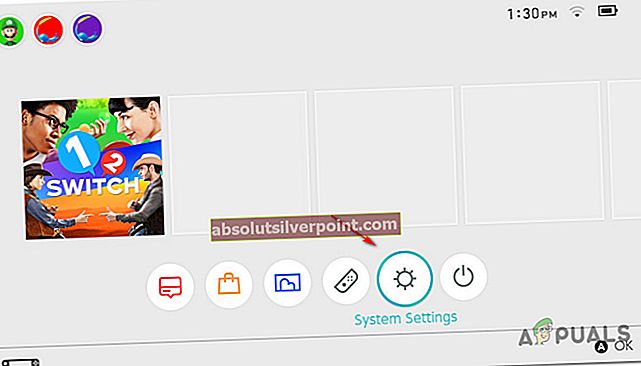
- μεσα στην Ρυθμίσεις συστήματος μενού, χρησιμοποιήστε το κατακόρυφο μενού στα αριστερά για να επιλέξετε Σύστημα. Στη συνέχεια, επιλέξτε Ενημέρωση συστήματος για να ξεκινήσετε το Ενημέρωση συστήματος επεξεργάζομαι, διαδικασία.
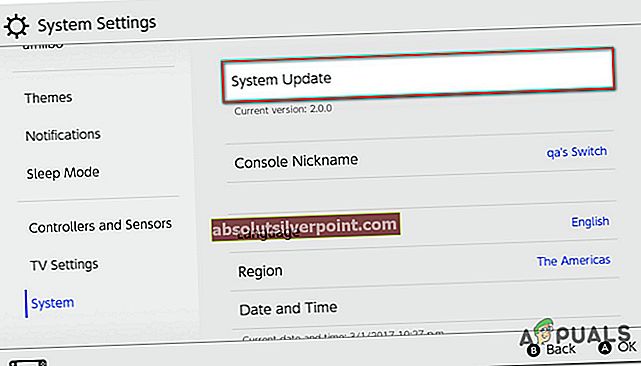
- Μετά την εκτέλεση του βήματος 2, η κονσόλα σας θα ξεκινήσει εκτελώντας έναν έλεγχο για να διαπιστώσετε εάν υπάρχει διαθέσιμη νέα ενημέρωση συστήματος για την κονσόλα σας. Εάν βρεθεί μια νέα ενημέρωση, η λήψη και η εγκατάσταση θα πραγματοποιηθεί αυτόματα.
- Όταν ολοκληρωθεί η διαδικασία, επαναλάβετε την ενέργεια που προηγουμένως ενεργοποίησε τοΔιακόπτης κωδικού σφάλματος 2137-8056και δείτε αν το πρόβλημα έχει επιλυθεί.
Εάν το ίδιο πρόβλημα εξακολουθεί να εμφανίζεται, μεταβείτε στην επόμενη μέθοδο παρακάτω.
Μέθοδος 3: Ποδηλασία ισχύος στο οικιακό δίκτυο
Αρκετοί επηρεαζόμενοι χρήστες ανέφεραν ότι κατάφεραν να επιλύσουν τοΔιακόπτης κωδικού σφάλματος 2137-8056κάνοντας έναν κύκλο ισχύος στο δίκτυο στο οποίο ήταν συνδεδεμένοι. Αυτό επιβεβαιώνεται ότι είναι ιδιαίτερα αποτελεσματικό σε περιπτώσεις όπου ο ISP εκχωρεί δυναμικές IP.
Ακολουθεί ένας γρήγορος οδηγός για τον τρόπο ενεργοποίησης του οικιακού δικτύου σας:
- Ξεκινήστε αποσυνδέοντας το καλώδιο τροφοδοσίας τόσο από το μόντεμ όσο και από τον ασύρματο δρομολογητή (εάν έχετε δύο διαφορετικά στοιχεία). Βεβαιωθείτε ότι έχετε εξαντλήσει πλήρως την τροφοδοσία του μόντεμ / του δρομολογητή σας. Σε ορισμένα μοντέλα θα εγκατασταθεί μια εφεδρική μπαταρία - σε αυτήν την περίπτωση, αφαιρέστε την μπαταρία για να βεβαιωθείτε ότι ο κύκλος ισχύος έχει ολοκληρωθεί.
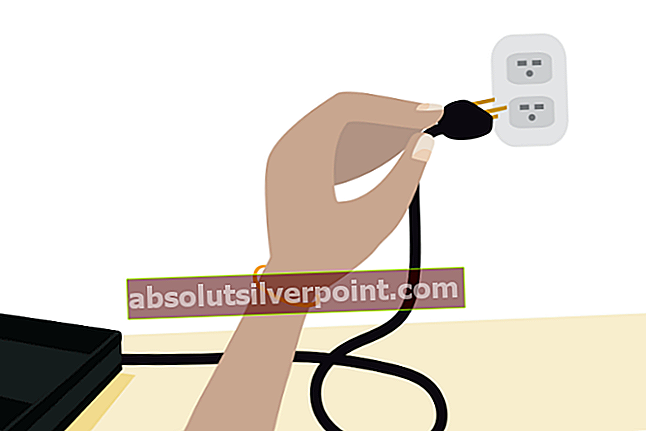
- Περιμένετε 30 δευτερόλεπτα.
- Συνδέστε ξανά το καλώδιο τροφοδοσίας στο δρομολογητή / μόντεμ σας και περιμένετε να αποκατασταθεί η σύνδεση.
Εάν εξακολουθείτε να αντιμετωπίζετε το πρόβλημα αφού κάνετε έναν κύκλο ισχύος στο οικιακό σας δίκτυο, μεταβείτε στην επόμενη μέθοδο παρακάτω.
Μέθοδος 4: Χρήση των διευθύνσεων DNS της Google
Μερικοί χρήστες που αντιμετωπίζουμε επίσηςΔιακόπτης κωδικού σφάλματος 2137-8056Το σφάλμα ανέφερε ότι το πρόβλημα επιλύθηκε αφού άλλαξαν χειροκίνητα τις ρυθμίσεις DNS από τις προεπιλεγμένες τιμές σε δημόσιες διευθύνσεις DNS που παρέχονται από την Google.
Αυτό έχει μεγάλη πιθανότητα να δουλέψει, ειδικά εάν είχατε παρόμοια προβλήματα DNS με άλλες συσκευές που χρησιμοποιούν επίσης τον ίδιο ISP (Internet Service Provider).
Ακολουθεί ένας γρήγορος οδηγός για τη μη αυτόματη προσαρμογή των ρυθμίσεων DNS Nintendo Switch για τη χρήση της διεύθυνσης που παρέχεται από την Google:
- Από την Αρχική οθόνη του διακόπτη Nintendo, επιλέξτε Ρυθμίσεις συστήματος (εικονίδιο γραναζιού).
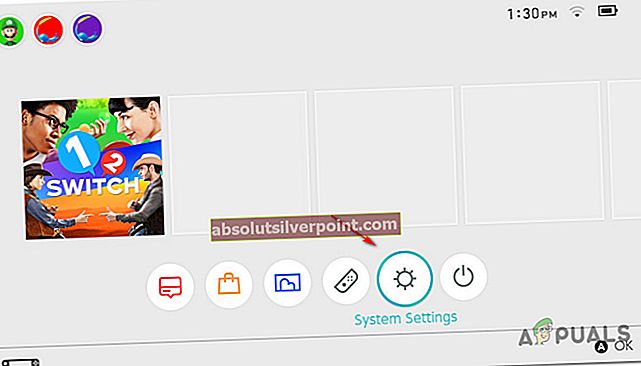
- μεσα στην Ρυθμίσεις συστήματος οθόνη, μεταβείτε στο Internet και, στη συνέχεια, επιλέξτε Ρυθμίσεις Διαδικτύου. Αφού το κάνετε αυτό, η κονσόλα σας θα αναζητήσει αυτόματα σήματα Wi-Fi.
- Μόλις δείτε τη λίστα των διαθέσιμων δικτύων, επιλέξτε τη δική σας από τη λίστα (κάτω Εγγεγραμμένα δίκτυα).
- Στη συνέχεια, κάντε κλικ στο Αλλαξε ρυθμίσεις και μετακινηθείτε προς τα κάτω στο Ρυθμίσεις DNS. Στη συνέχεια, προσαρμόστε το μενού για να πείτε Εγχειρίδιο για να μπορέσετε να επεξεργαστείτε τις παρακάτω μεθόδους.
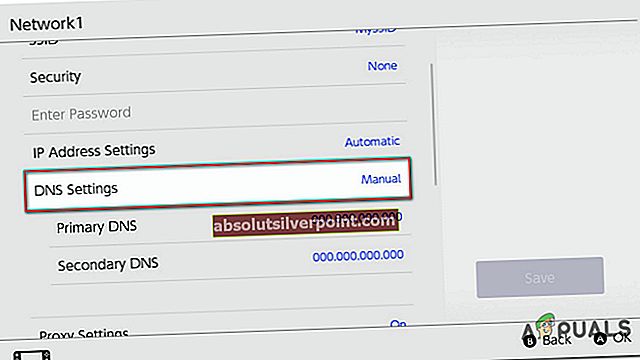
- Υπό Κύριο DNS, πατήστε και κρατήστε πατημένο το σι κουμπί για να διαγράψετε την προεπιλογή πρωτεύον DNS. Στη συνέχεια, προσθέστε 8.8.8.8 διαφήμιση το Κύριο DNS και πατήστε ΕΝΑ για να αποθηκεύσετε τη διαμόρφωση.
- Υπό Δευτερεύον DNS, πατήστε και κρατήστε πατημένο το σι κουμπί για να διαγράψετε το υπάρχον δευτερεύον DNS. Στη συνέχεια, προσθέστε 8.8.4.4 διαφήμιση το Δευτερεύον DNS και πατήστε ΕΝΑ για να αποθηκεύσετε τη διαμόρφωση
- Επανεκκινήστε την κονσόλα Nintendo Switch και δείτε εάν τοΔιακόπτης κωδικού σφάλματος 2137-8056λάθος